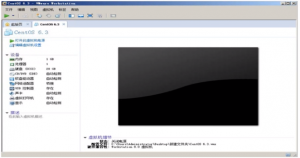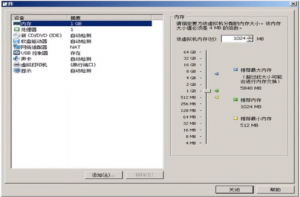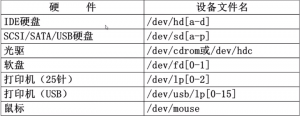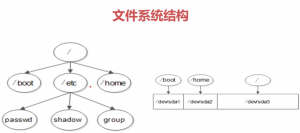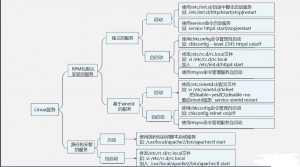1、目录处理命令
建立目录:mkdir
mkdir -p [目录名]
— -p 递归创建
— 命令英文原意:make directories
切换所在目录:cd
cd [目录]
— 命令英文原意:change directory
简化操作
— cd ~ 进入当前用户的家目录
— cd
— cd – 进入上次目录
— cd .. 进入上一级目录
— cd . 进入当前目录
相对路径:参照当前所在目录,进行查找
如:[root@imooc ~]#cd ../usr/local/src/
绝对路径:从根目录开始指定,一级一级递归查找。在任何目录下,都能进入指定位置
如:[root@imooc ~]#cd /etc/
查询所在目录位置:pwd
pwd
— 命令英文原意:print working directory
删除空目录:rmdir
rmdir [目录名]
— 命令英文原意:remove empty directories
删除文件或目录:rm
rm -rf [文件或目录]
— 命令英文原意:remove
选项:
— -r 删除目录
— -f 强制删除
复制命令:cp
cp [选项] [原文件或目录] [目标目录]
— 命令英文原意:copy
选项:
— -r:复制目录
— -p:连带文件属性复制
— -d:若源文件是链接文件,则复制链接属性
— -a:相当于 -pdr
剪切或改名命令:mv
mv [原文件或目录] [目标目录]
— 命令英文原意:move
常用目录的作用
— / 根目录
— /bin 命令保存目录(普通用户就可以读取的命令
— /boot 启动目录,启动相关文件
— /dev 设备文件保存目录
— /etc 配置文件保存目录
— /home 普通用户的家目录
— /lib 系统库保存目录
— /mnt 系统挂载目录
— /media 挂载目录
— /root 超级用户的家目录
— /tmp 临时目录
— /sbin 命令保存目录(超级用户才能使用的目录)
— /proc 直接写入内存的
— /sys
— /usr 系统软件资源目录
— /usr/bin/ 系统命令(普通用户)
— /usr/sbin/ 系统命令(超级用户)
— /var 系统相关文件内容
2、文件处理命令
3、链接命令
ln -s [原文件] [目标文件]
— 命令英文原意:link
— 功能描述:生成链接文件
选项:
— -s 创建软链接
硬链接特征
1、拥有相同的i节点和存储block块,可以看做是同一个文件
2、可通过i节点识别
3、不能跨分区
4、不能针对目录使用
软链接特征
1、类似Windows快捷方式
2、软链接拥有自己的I节点和Block块,但是数据块中只保存原文件的文件名和I节点号,并没有实际的文件数据
3、lrwxrwxrwx:I 软链接
— 软链接文件权限都为rwxrwxrwx
4、修改任意文件,另一个都改变
5、删除原文件,软链接不能使用